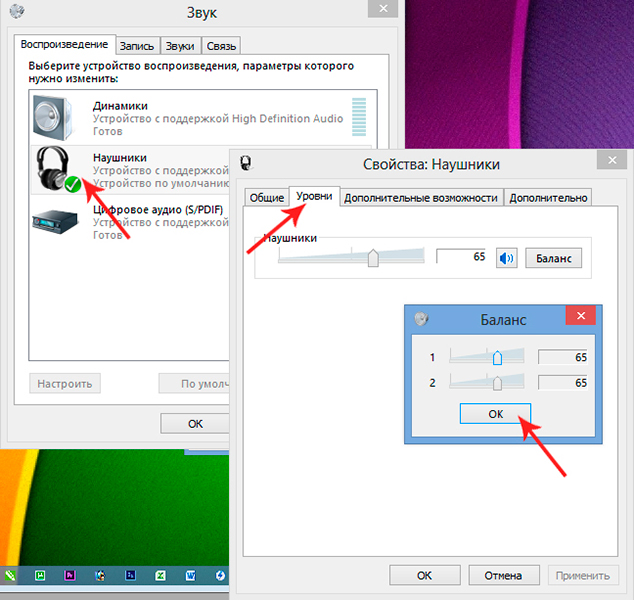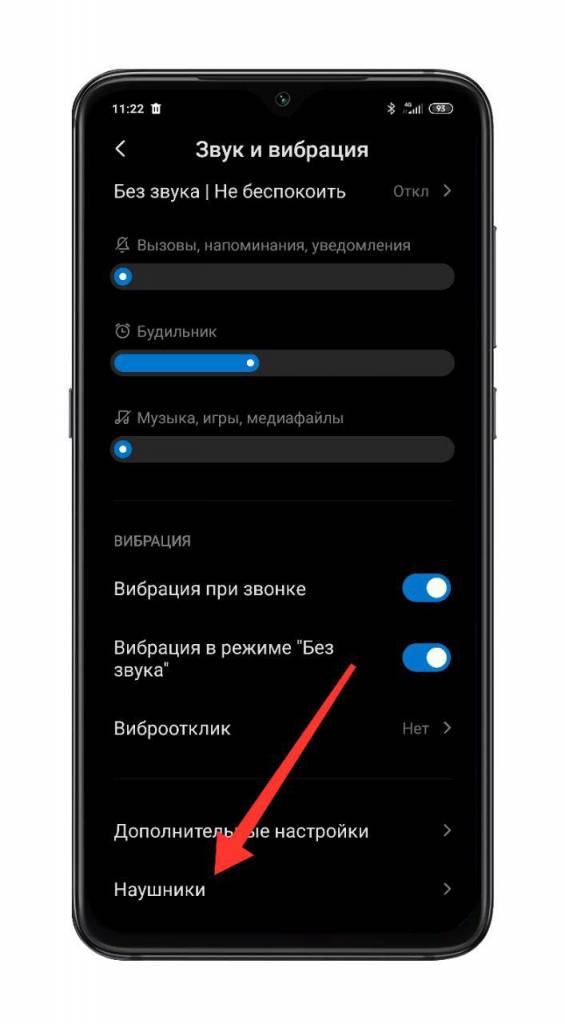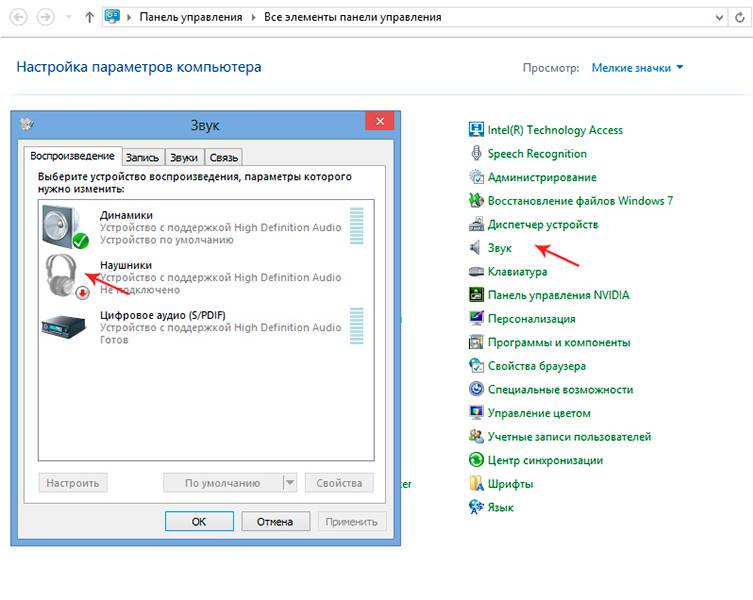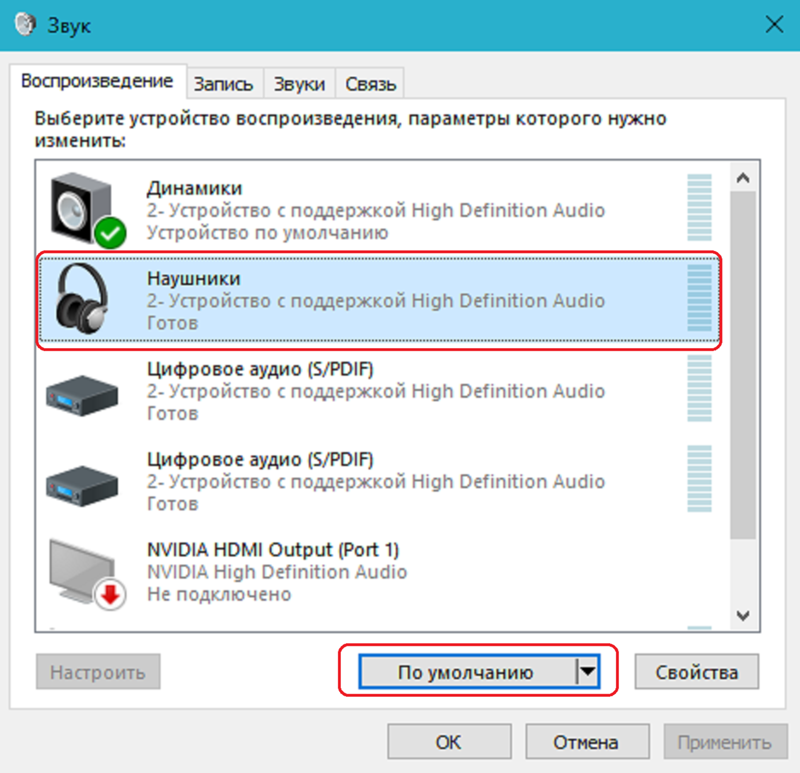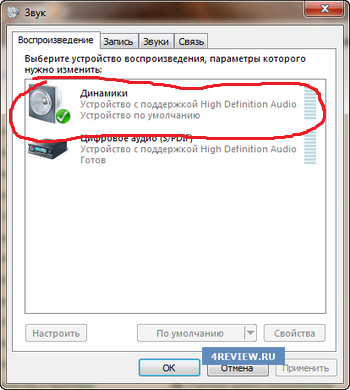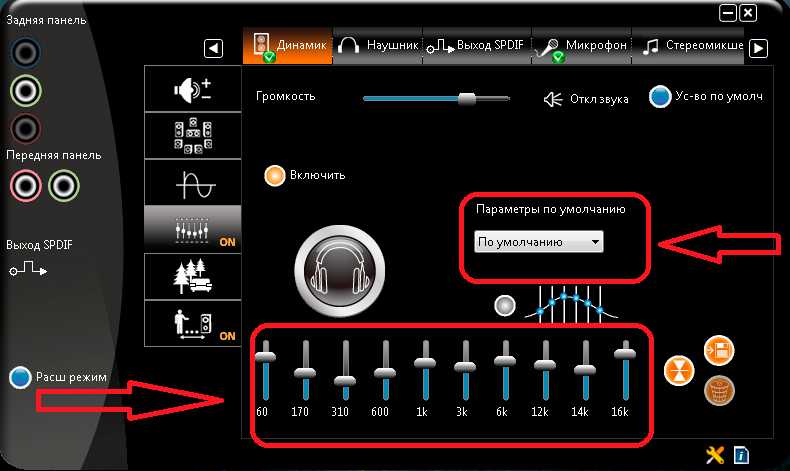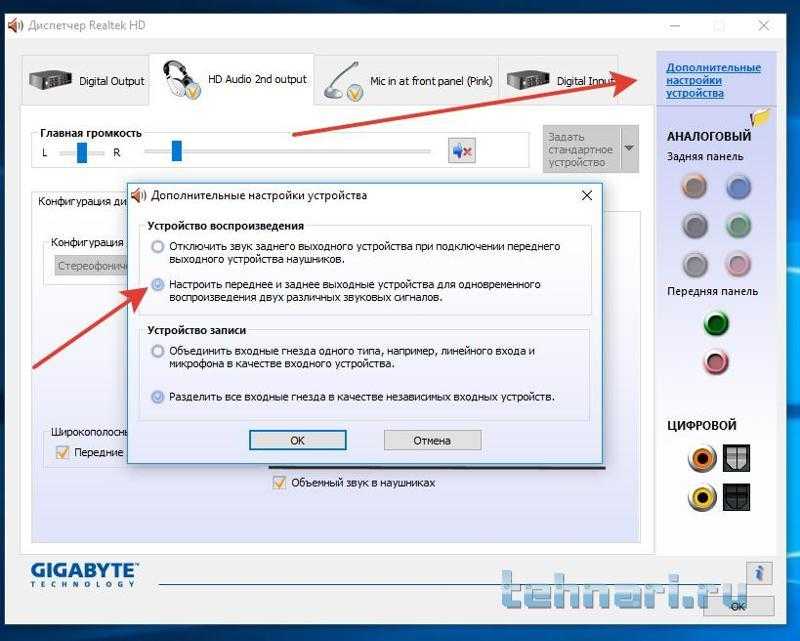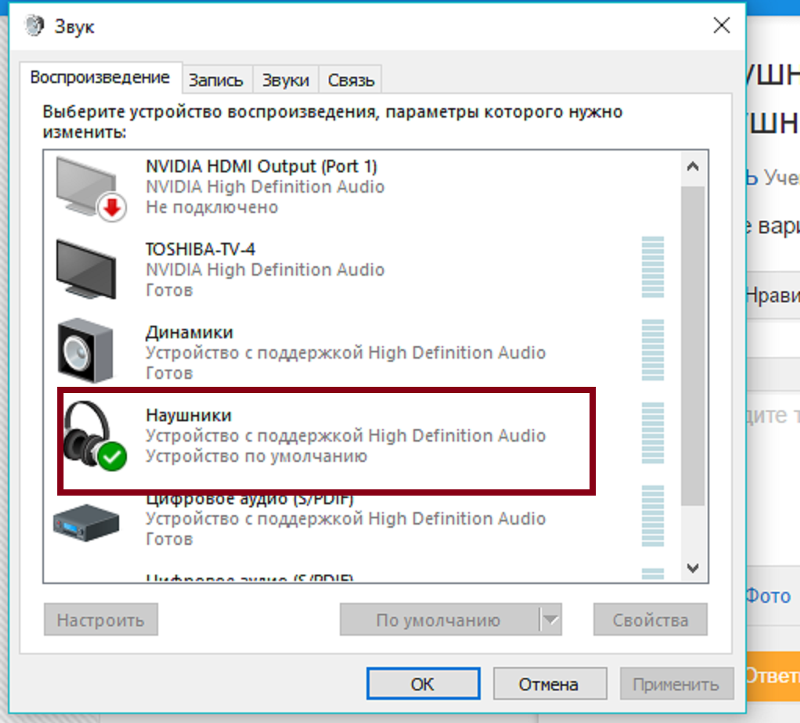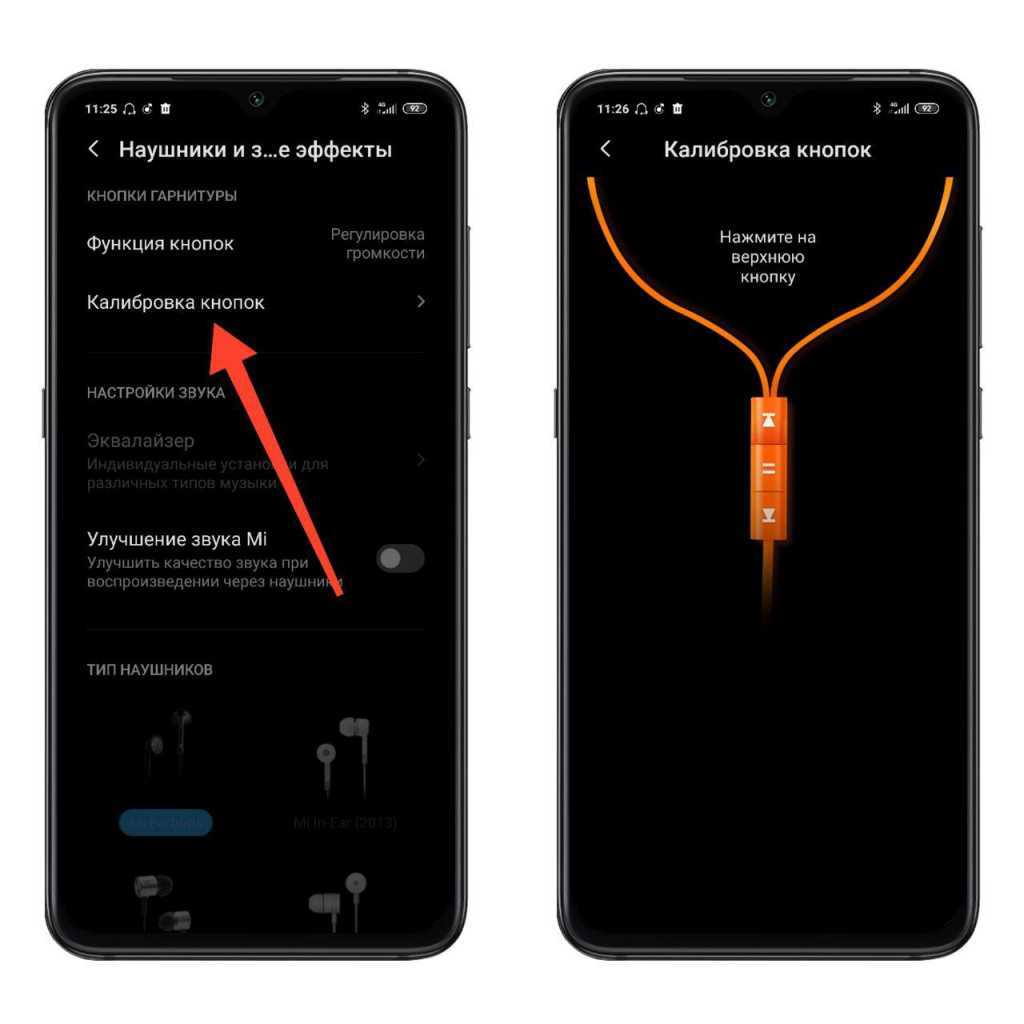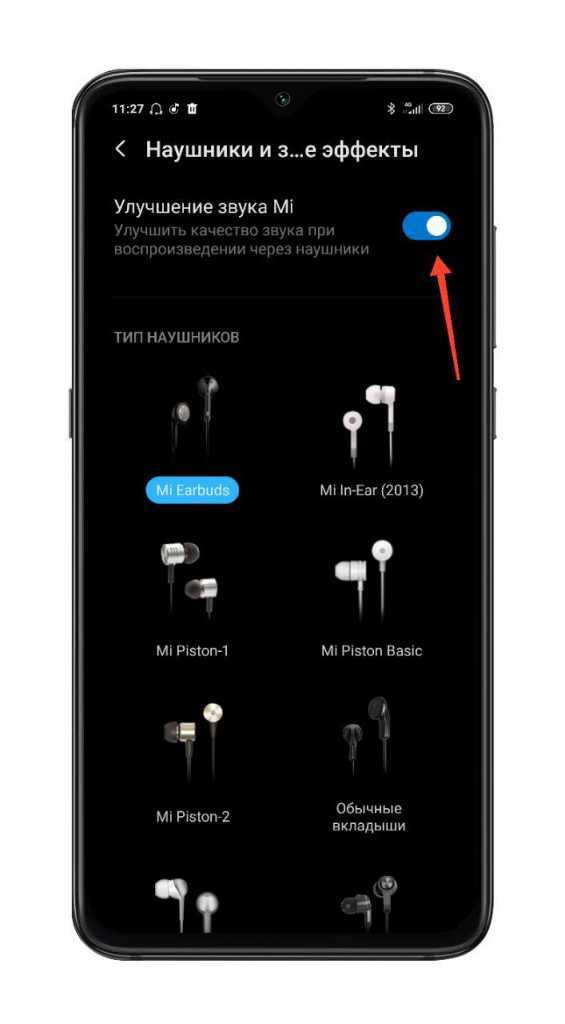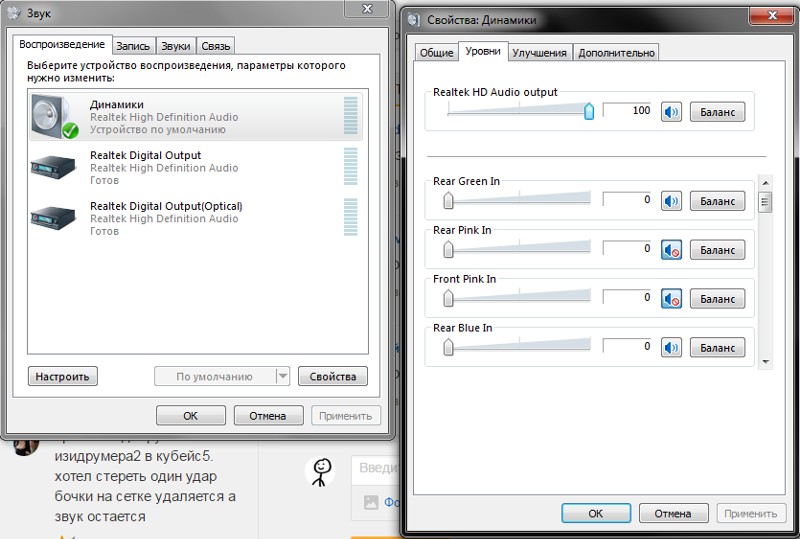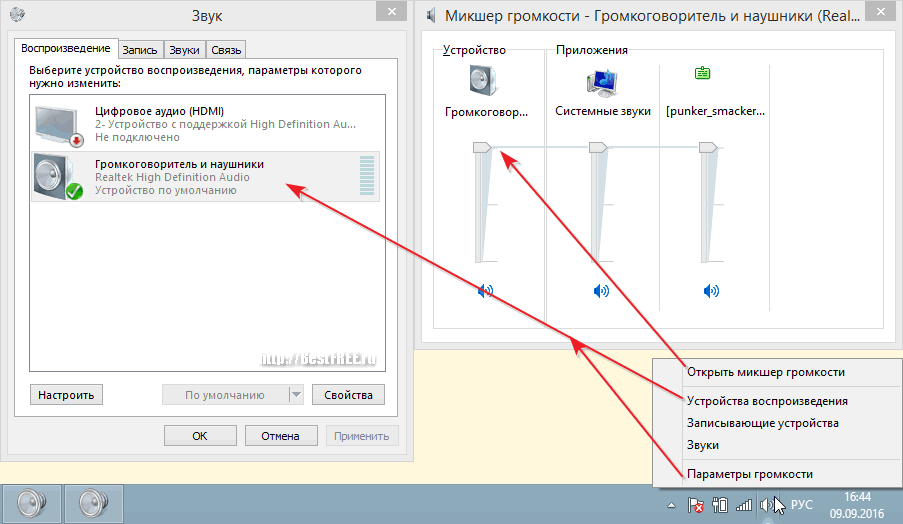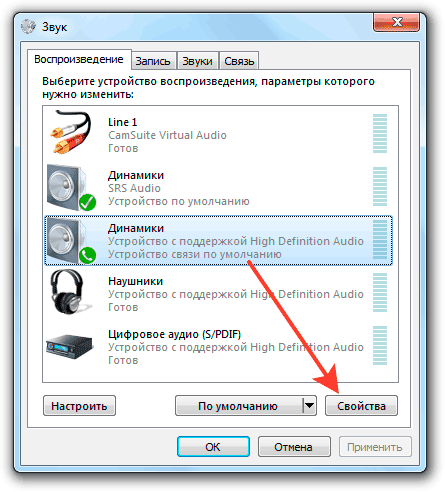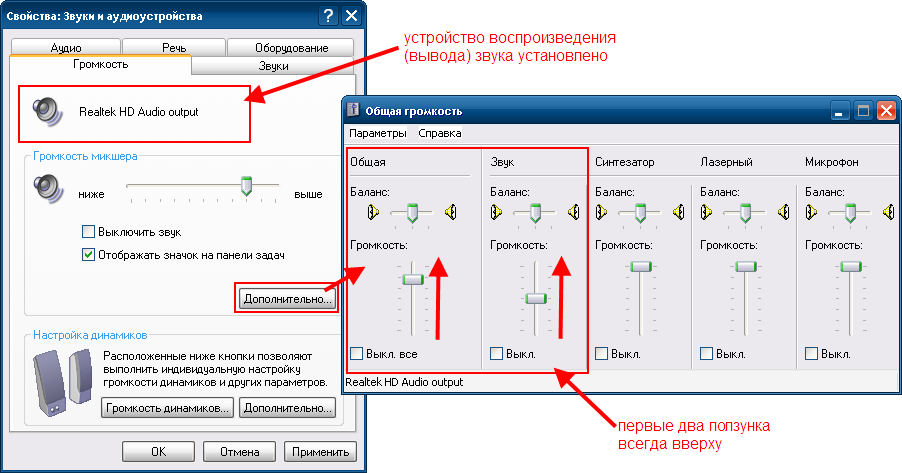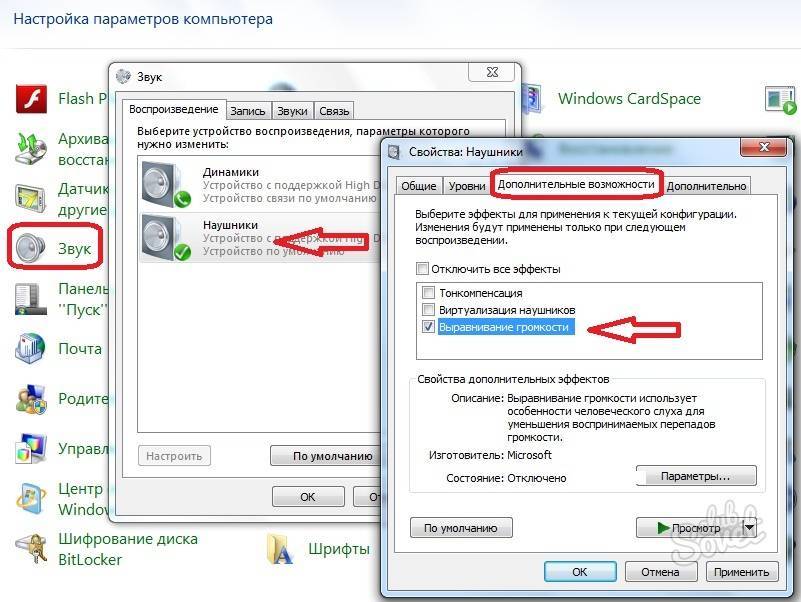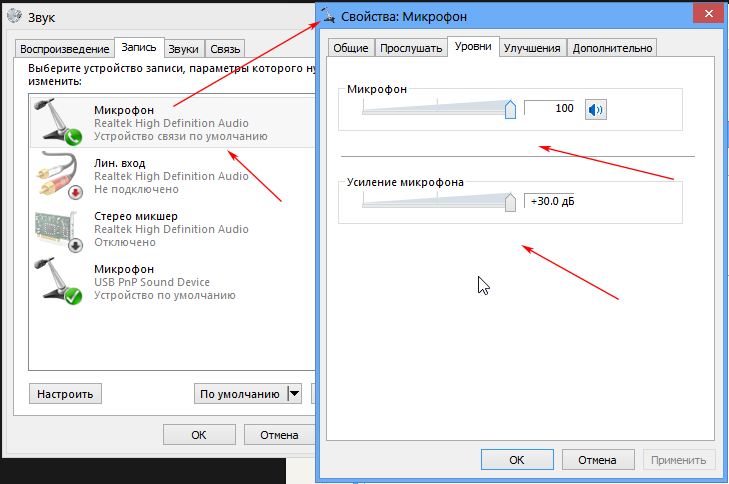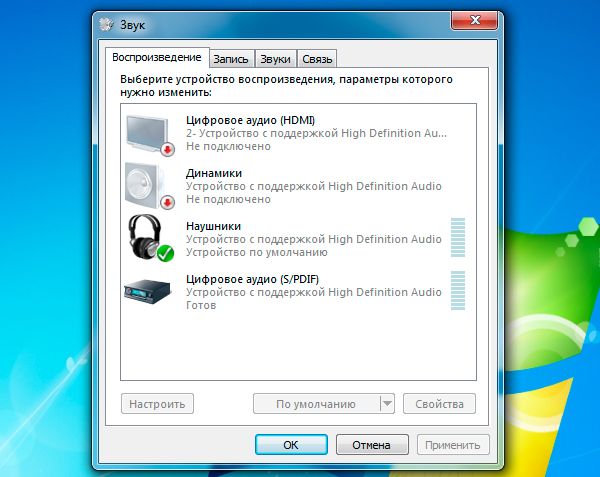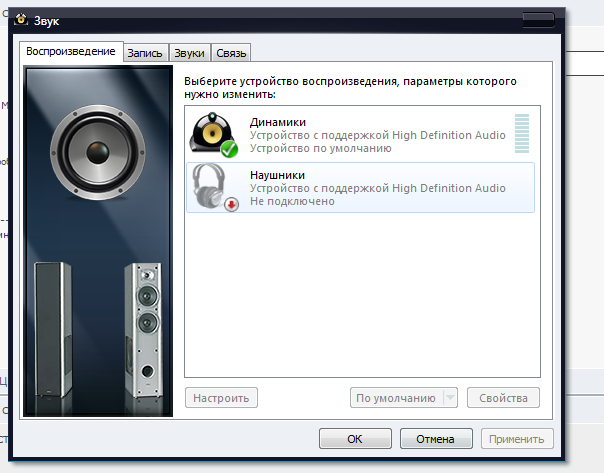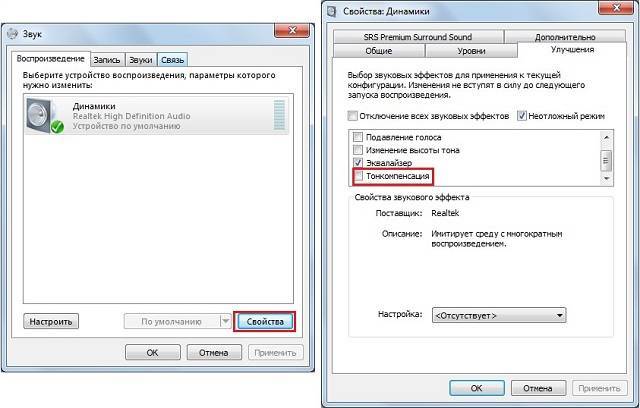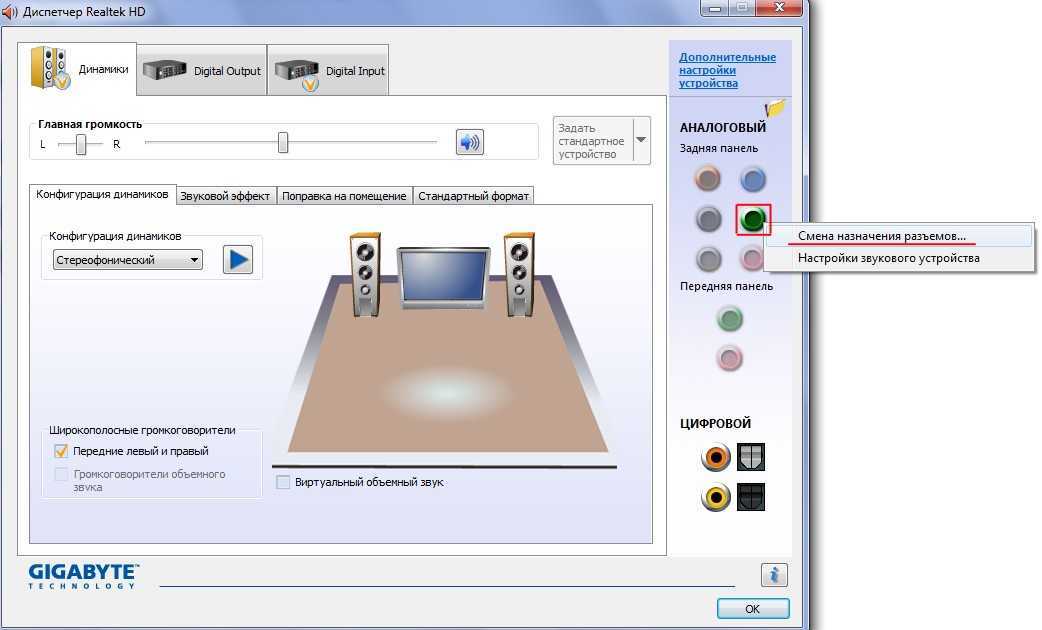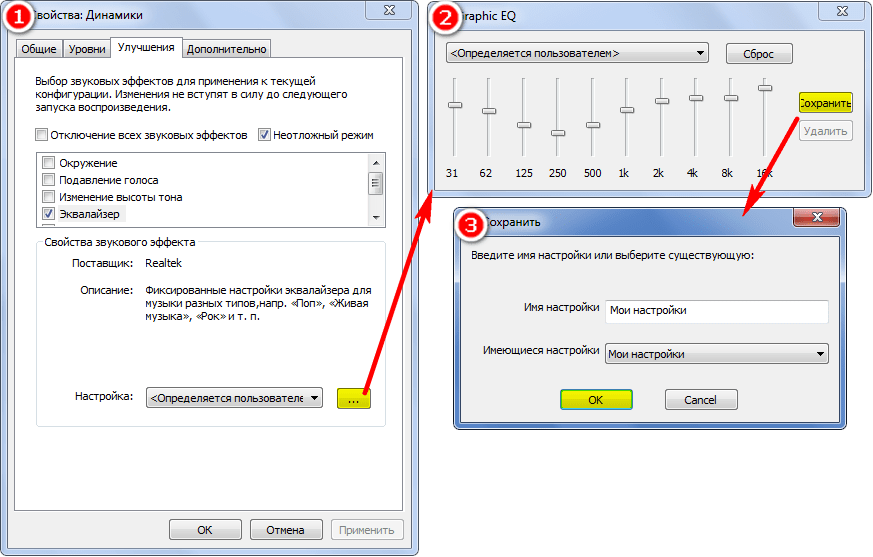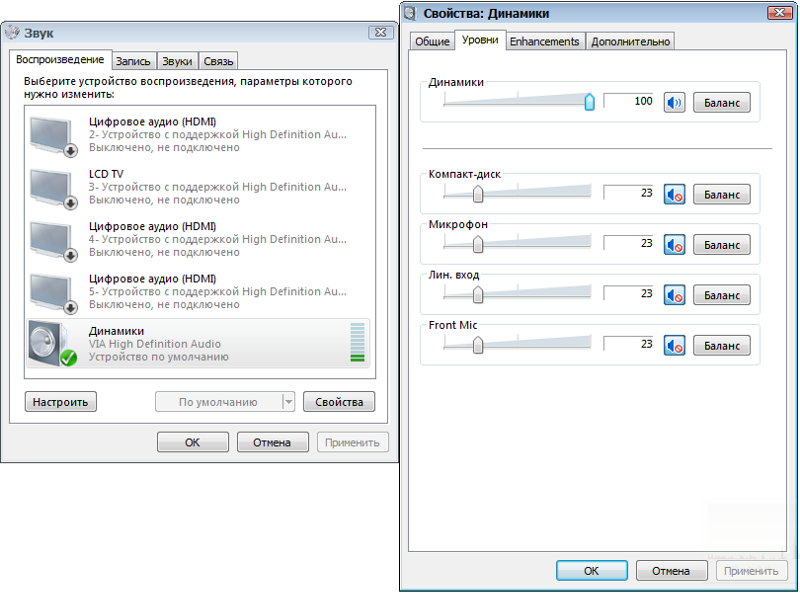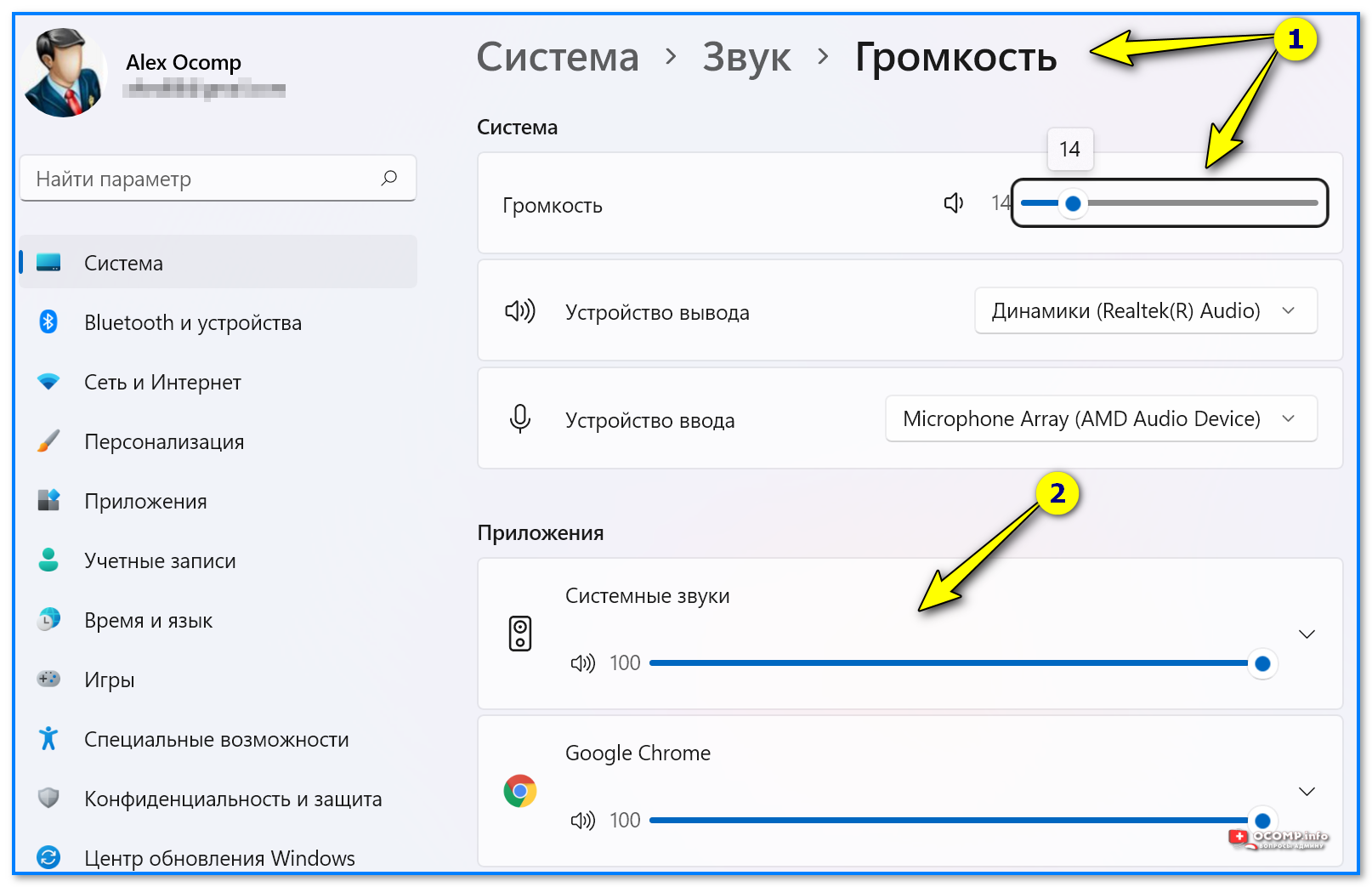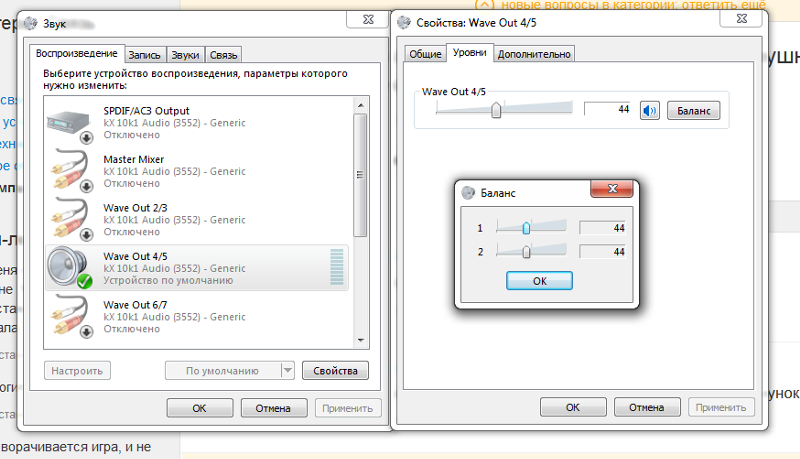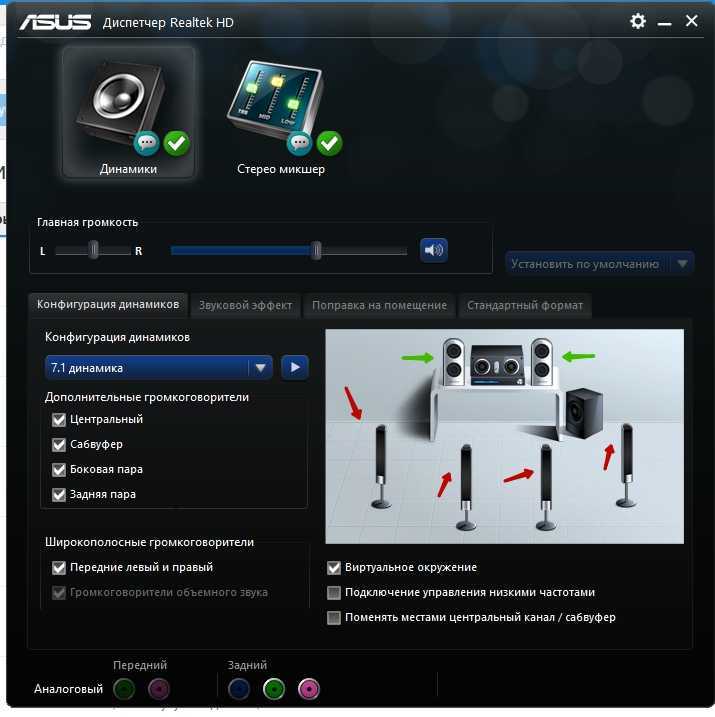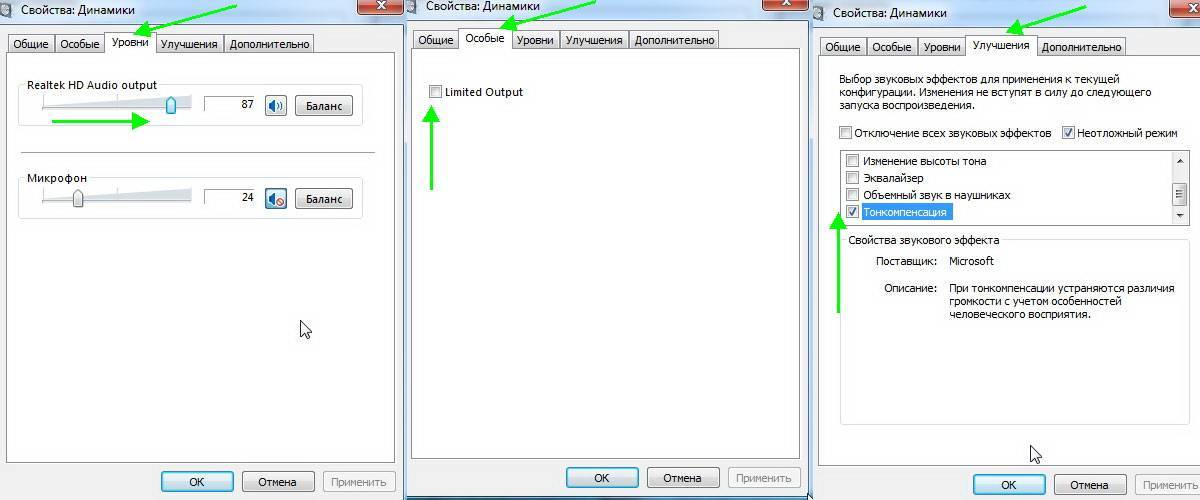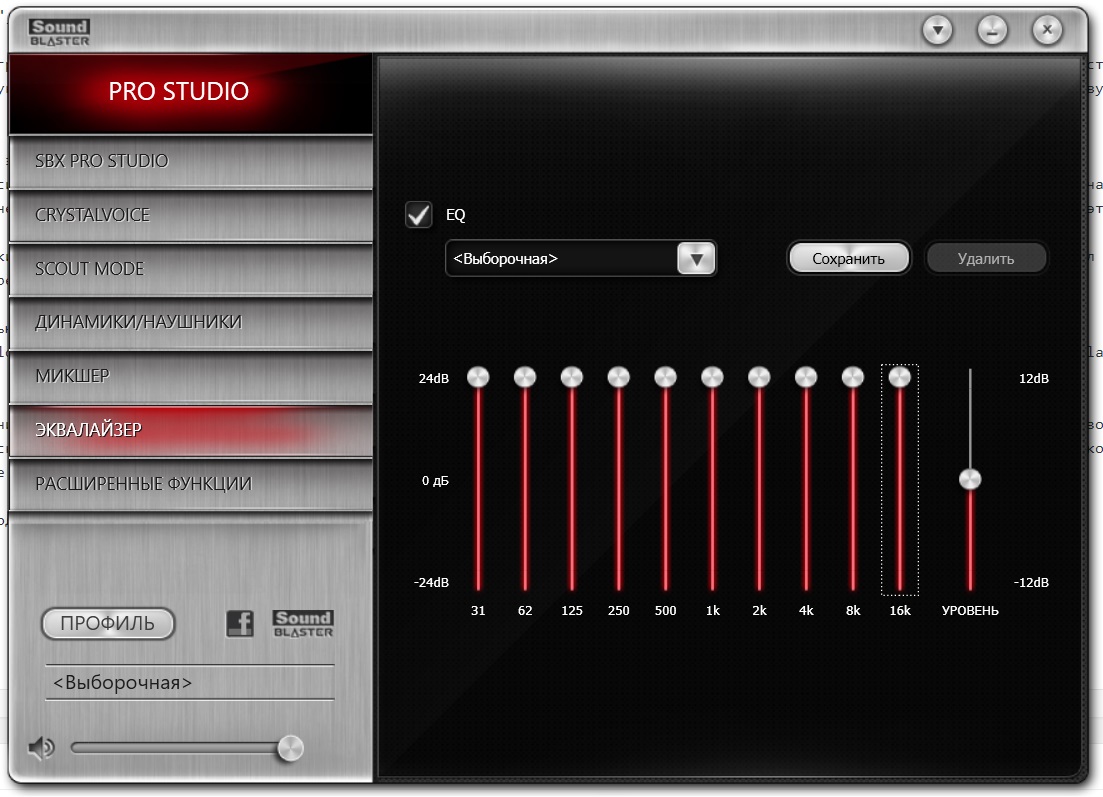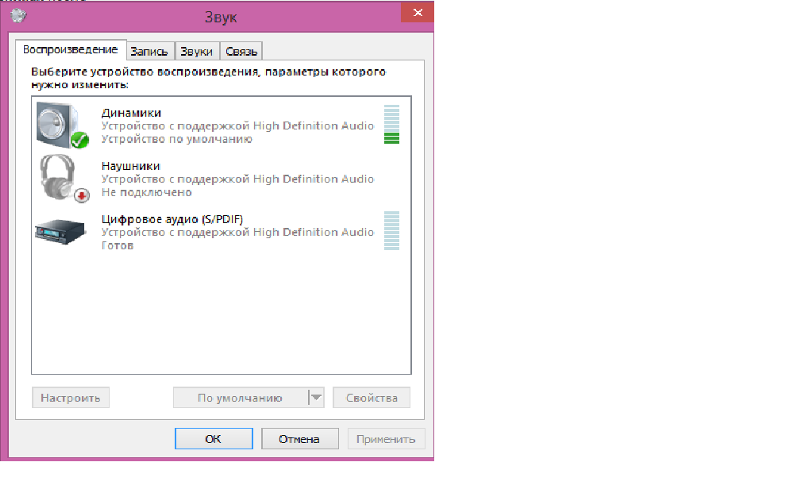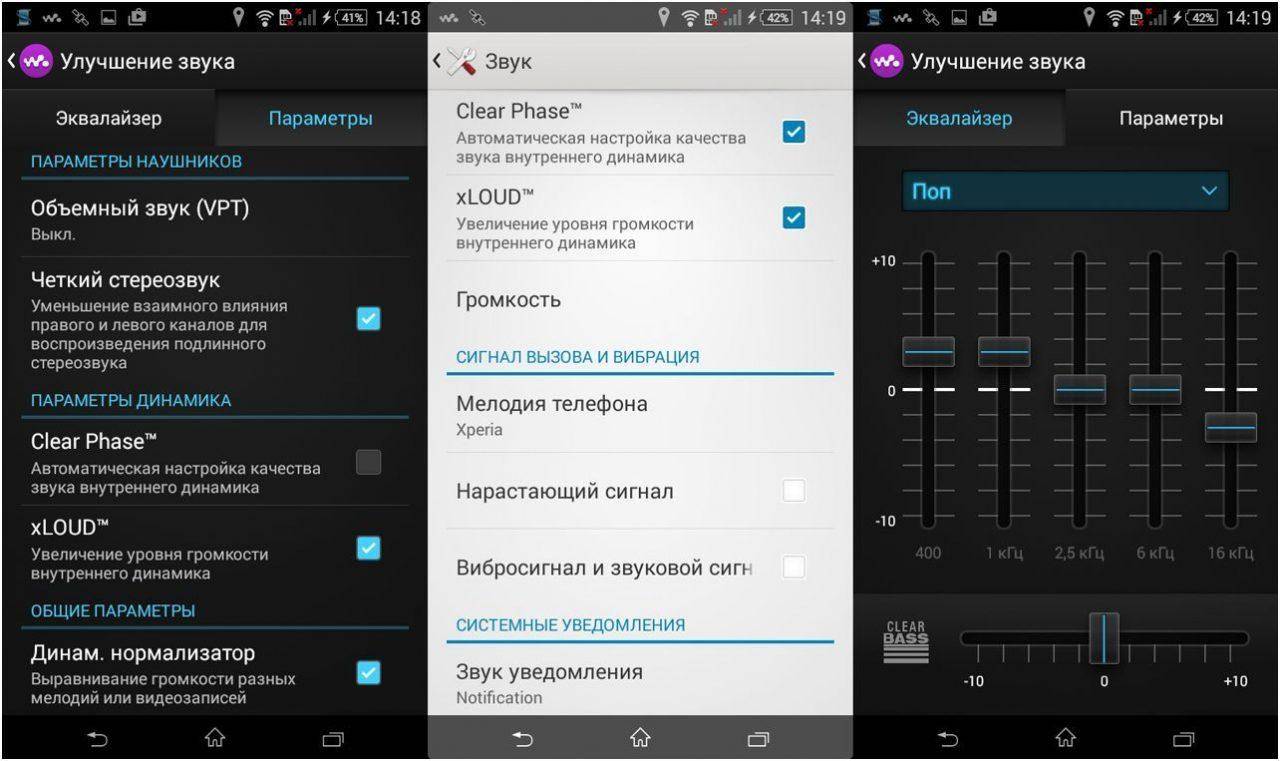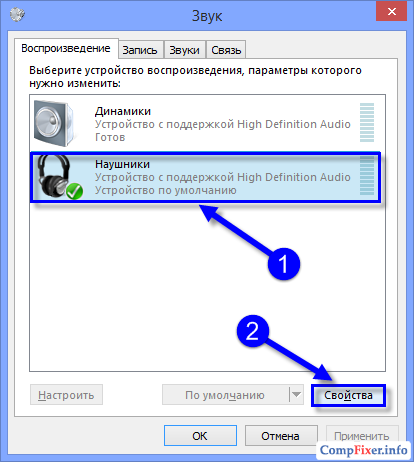Программы для улучшения звука на компьютере

Только после того, как вы убедитесь в том, что последняя версия драйверов установлена, все дополнительные функции звуковой карты по обработке звука отключены, но звук всё ещё вас не радует, приступайте к установке сторонних программ.
На компьютере у вас есть множество вариантов использования эквалайзера для улучшения звука в наушниках.
Я рекомендую использовать общий эквалайзер, который будет влиять на звук из любого приложения. Например, тот, который есть в настройках вашей звуковой карты. Настроив его один раз, вы измените звук сразу во всех приложениях, будь то музыкальные плееры, видео на YouTube или игры.
Если же вы хотите изменить звук только музыки, будет разумным использовать эквалайзер, встроенный в музыкальный плеер. Так его влияние будет оказано только на музыку, не затрагивая звук из других приложений.
Сторонние программы-эквалайзеры для улучшения звука на компьютере

- Hear 1.0 – эта программа перехватывает звуки всех приложений и корректирует их согласно вашим настройкам. Возможности программы довольно широки, это не только эквалайзер, с её помощью можно накладывать различные эффекты на звук, эмулировать звучание в помещениях различного объёма и размера, а также улучшить слышимость голоса в фильмах или музыки.
- FxSound Enhancer – это плагин для музыкальных плееров AIMP и WinAmp. Плагин не только помогает тонко настроить эквалайзер, но и способен сделать звучание музыки, хранящейся в сжатых форматах, более живым и динамичным, словно вы слушаете полноценную запись. Конечно, программа не способна воспроизвести то, чего в файле нет, но с помощью определённых хитростей звук действительно покажется более ярким и сочным.
- Breakaway Audio Enhancer – эта программа влияет на весь звук, который воспроизводит компьютер. С её помощью можно гибко управлять громкостью, так, программа будет выравнивать громкость в потоке воспроизведения, и, если в записи будет присутствовать очень громкий звук, он станет тише, чтобы не напугать вас. Также, по заверению автора, программа умеет восстанавливать звучание музыки, хранимой в сжатом формате, до исходного.
- Stereo Tool – программа, которая влияет на весь звук на компьютере. Есть встроенный эквалайзер, также имеется возможность восстанавливать звучание сжатой музыки, эффективно борется с клиппингом, устраняет из звука шипение аудио оборудование, которое иногда возникает при не качественном питании источника звука (или при отсутствии заземления).
🖥️ 8. Программы для улучшения звука в наушниках — для ПК и телефона
Программ для улучшения звука на ПК есть немало. Начиная с описанных выше кодеков и плееров. Рассмотрим ещё несколько проверенных вариантов.
Скачать программу для улучшения звука в наушниках довольно просто, достаточно знать, где. Но среди них много практически бесполезных. Но есть и несколько проверенных.
Рассмотрим несколько интересных приложений (на Android) для настройки и улучшения звука проводных и Bluetooth наушников.
Само собой, что и под iOS есть немало приложений для улучшения звучания наушников. Кроме того, у iPhone есть встроенный эквалайзер, который тоже может ощутимо влиять на качество звука. Для повышения громкости можно (но лучше не надо) также использоваться Jailbreak. Об этом подробнее в нашей статье про громкость.
Фирменных приложений для управления наушниками, улучшения их звука и расширения функционала много. У каждого уважающего себя производителя наушников есть такая разработка. Но, правда, приложение обычно подходит не для всех моделей бренда. Обычно поддерживаются беспроводные наушники с широким функционалом.
Утилиты для увеличения громкости
Системные средства не всегда помогают добиться нужного результата, поэтому разработчики предлагают воспользоваться сторонними ресурсами. Исправить качество звучания помогут скачанные утилиты.
Sound Booster
Платный софт от компании-разработчика Letasoft. Позволяет увеличить громкость динамиков до 500 % для работы с мессенджерами, плеерами, видеообозревателями.

Из положительных качеств выделяют:
- Простой и понятный интерфейс – приложение доступно на русском языке, достаточно поставить режим автозапуска и ползунок громкости на максимальное значение.
- Мобильность – управлять режимом можно с помощью горячих клавиш.
- Возможность настройки качества звучания с помощью фильтров.
Скачать программу можно с официального источника. Файл занимает минимум пространства памяти, инсталляция происходит в короткие сроки.

Audio Amplifier
Инструмент для регулировки уровня звучания аудиофайлов с низким объемом звука. С утилитой пользовать может снизить или усилить тональность звуковой дорожки на проигрывателе.
Программа отличается простым и понятным интерфейсом, абсолютно бесплатна. Максимальный предел громкости – до 1000 %. Для увеличения параметра звука проигрываемого файла достаточно передвинуть ползунок вправо. В приложении есть функция нормализации звучания всех файлов, чтобы список дорожек звучал в одинаковом диапазоне.

Audacity
Бесплатное приложение с простым управлением для компьютеров и ноутбуков. С помощью звукового редактора можно разрезать, склеить аудиотреки, удалить шум и отрегулировать уровень громкости динамиков.
Инсталляционный пакет доступен на официальном сайте разработчика и в репозиториях Linux. Для установки софта достаточно скачать, установить его на ПК. Классический дизайн оснащен кнопками управления записью. Звук на всей дорожке можно отрегулировать специальным «мультиинструментом».

Возможные причины низкого звука

На громкость звука в наушниках прямо или косвенно влияют следующие факторы:
- сила тока в области витков, зависящая от мощности усилителя аудиокарты;
- сопротивление катушки в мембране;
- возможная отдача самого диффузора (мембраны);
- переходное сопротивление, действующее в разъемах.
Один из самых логичных способов повысить громкость наушников — это увеличить подачу тока. Говоря простым языком, программно увеличить громкость. Способы сделать это мы уже рассматривали
Обратите внимание, что, если появились хрипы и скрипы, то динамик просто не поддерживает выбранную вами громкость
Если программные методы не дают результата, проблема, скорее всего, в недостаточной согласованности между выходным каскадом усилителя и сопротивлением, выдаваемым катушкой наушников. Это возможно, если усилитель поддерживает нагрузку в 4 Ом, а конкретные наушники оснащены сопротивлением в размере 32 Ом. Тогда остается только задуматься о приобретении другой модели.
Можно попробовать также почистить наждачной бумагой (нулевкой) разъем, служащий для подключения наушников к аудиокарте. И не забудьте протестировать наушники с другим устройством, чтобы убедиться, что проблема в них.
Некоторые пользователи нашли для себя другой способ — они подключают наушники во вход на колонках, а сами колонки в звуковую карту. Отмечено, что в этом случае наушники звучат намного более громко.
Как подключить беспроводные наушники к телефону

Почему беспроводной наушник тихо работает — звук в одном играет громче, чем в другом?
Очень часто пользователи недорогих беспроводных гарнитур сталкиваются с такой проблемой, что один наушник играет громче другого. Или в целом оба работают слишком тихо даже на максимально выставленной громкости. Установить точную причину чаще всего невозможно. Первое, что стоит сделать, — это удалить беспроводные наушники из телефона (забыть) и подключить заново. В большинстве случаев это помогает.
Также в процессе эксплуатации динамики на наушниках могут засоряться. Обычно выходное отверстие прикрыто тонкой сеточкой. Стоит ей забиться на одном из модулей, как звук в нем тут же станет тише. Проверьте и при необходимости почистите эту мембрану.
🖥️ 8. Программы для улучшения звука в наушниках — для ПК и телефона
Программ для улучшения звука на ПК есть немало. Начиная с описанных выше кодеков и плееров. Рассмотрим ещё несколько проверенных вариантов.
- Hear 1.0 — (есть и для MAC) шикарная программа, которая улучшает звук плеера, видео, игр, фильмов и так далее. Фишки: 3D Звук, виртуальный Сабвуфер, улучшение звучания колонок и конечно же отличный эквалайзер.
- DFX Audio Enhancer — простая программка, позволяющая улучшить качество звука отдельно для каждого приложения (проигрыватель, плеер, браузер и т.д.). Довольно простая и удобная. (Настройка для Aimp: «Воспроизведение»-«Устройство» из выпадающего меню выбираем Direct Sound — DFX Speakers, после настраиваем ползунки в DFX.)
- SRS Audio Essentials – хорошая программа для улучшения качества звука музыки и не только. Тут тоже есть настройка 3D, эквалайзера и много других опций. Довольно удобный интерфейс и богатый функционал.
Скачать программу для улучшения звука в наушниках довольно просто, достаточно знать, где. Но среди них много практически бесполезных. Но есть и несколько проверенных.
- Breakaway Audio Enhancer — создание качественной, виртуальной звуковой карты на вашем компьютере, что неплохо улучает звук. Основные фишки: возможность выравнивать тихие и громкие звуке на один уровень, множество авто настроек, удобные индикаторы в нижней панели.
- Stereo Tool 8 — многофункциональная программа для обработки аудио и настройки эквалайзера. Можно настроить звук отдельного музыкального файла, интернет радиостанции, преобразование моно в стерео, клипер, компрессор-ограничитель и более 30 других полезных настроек. Программа имеет столько настроек и инструментов, что может удивить даже опытных пользователей.
Рассмотрим несколько интересных приложений (на Android) для настройки и улучшения звука проводных и Bluetooth наушников.
- Headphones Equalizer — одна из лучших программ для настройки эквалайзера для наушников. Можно автоматически выполнить сложную настройку и подстроить звучание под свою модель. Много интересных инструментов.
- Музыка эквалайзер — главная фишка: качественная настройка под любой жанр музыки.
- Музыкальный проигрыватель — очень удобный проигрыватель: встроенный эквалайзер и море интересных функций.
- Увеличение громкости в 1 касание — увеличение звука динамиков на 45% от максимума в 1 касание.
- EQ Music Player — многофункциональный эквалайзер. Позволяет улучшать звук в видео, играх, усиливает басы и так далее.
Само собой, что и под iOS есть немало приложений для улучшения звучания наушников. Кроме того, у iPhone есть встроенный эквалайзер, который тоже может ощутимо влиять на качество звука. Для повышения громкости можно (но лучше не надо) также использоваться Jailbreak. Об этом подробнее в нашей статье про громкость.
- Эквалайзер + Усилитель звука и музыкальный плеер – популярный эквалайзер с простым и понятным интерфейсом, но при этом хорошим функционалом.
- Studio Music Player | Эквалайзер 48 полос + текст – хороший плеер с большим количеством настроек и возможностей.
Фирменных приложений для управления наушниками, улучшения их звука и расширения функционала много. У каждого уважающего себя производителя наушников есть такая разработка. Но, правда, приложение обычно подходит не для всех моделей бренда. Обычно поддерживаются беспроводные наушники с широким функционалом.
Возможные причины низкого звука
На громкость звука в наушниках прямо или косвенно влияют следующие факторы:
- сила тока в области витков, зависящая от мощности усилителя аудиокарты;
- сопротивление катушки в мембране;
- возможная отдача самого диффузора (мембраны);
- переходное сопротивление, действующее в разъемах.
Один из самых логичных способов повысить громкость наушников — это увеличить подачу тока. Говоря простым языком, программно увеличить громкость. Способы сделать это мы уже рассматривали
Обратите внимание, что, если появились хрипы и скрипы, то динамик просто не поддерживает выбранную вами громкость
Если программные методы не дают результата, проблема, скорее всего, в недостаточной согласованности между выходным каскадом усилителя и сопротивлением, выдаваемым катушкой наушников. Это возможно, если усилитель поддерживает нагрузку в 4 Ом, а конкретные наушники оснащены сопротивлением в размере 32 Ом. Тогда остается только задуматься о приобретении другой модели.
Можно попробовать также почистить наждачной бумагой (нулевкой) разъем, служащий для подключения наушников к аудиокарте. И не забудьте протестировать наушники с другим устройством, чтобы убедиться, что проблема в них.
Некоторые пользователи нашли для себя другой способ — они подключают наушники во вход на колонках, а сами колонки в звуковую карту. Отмечено, что в этом случае наушники звучат намного более громко.
Как подключить беспроводные наушники к телефону
Отключайте любые варианты коррекции громкости треков
 Коррекция громкости может резать качество звука
Коррекция громкости может резать качество звука
Коррекция громкости пытается подстроить громкость всех треков под один уровень с помощью банальной нормализации, а также, кажется, лимитера. Последний обрезает все звуки, которые громче среднего уровня трека, что понижает качество.
По большому счёту, коррекция громкости нужна только в том случае, если вы один за другим слушаете треки в абсолютно разных жанрах. Впрочем, ума не приложу, кто будет заниматься чем-то подобным. Обычно в одном плейлисте тот же жанр.
Отключить коррекцию громкости в Apple Music получится с помощью одноимённого пункта в меню «Настройки» → «Музыка».
Слушаем что получилось
Сравнение проводилось на двух гарнитурах — первая — наш пациент, а вторая такая же, но не испорченная жизнью. Сравнивал и лоб в лоб, и по неделе ходил в каждой из них. Источник всегда использовал один и тот-же: HiFiMan HM-601 с полностью переделанной аналоговой частью начинки(об этом как-нибудь в другой раз)
По моим субъективным ощущениям стало намного лучше. У этих наушников немного задраны низкие и из-за этого на тяжелой музыке они сливались в кашу, теперь же низкие стали более собранными и четкими, каждый удар разделен. У сильно перегруженной гитары и у бас гитары ушла гулкость.
Низких не стало меньше, теперь они четче, и на некоторых группах ощущение что барабанщик находится немного дальше чем был, т.е. Увеличилась глубина сцены.
Все звуки стали более читаемые и не смешивающимися в кашу, причем на любой музыке от дубстепа или клубняка в котором четко слышен низкий бас, до самого тяжелого металла в которм очереди бас-барабана различимы каждым ударом. Но главный плюс — пропало гудение на мид-басе.
В целом эффект оказался тем же, что и на полноразмерных наушниках, возможно даже немного более заметным, т.к. вибропоглотитель клеился непосредственно на сам динамик.
После двух недель их ношения, переходя на незамоденный вариант, понял, что благодаря вибродемпфированию и гашению колебаний корпуса, наушники абсолютно перестаешь чувствовать в ушах, просто забывая о них. С обычными ушами я все равно хоть и привыкал, но чувствовал их.
Ну и так же возросла шумоизоляция, что очень актуально для транспорта)
Материал подготовлен исключительно для сайта AudioGeek.ru
Нет смысла ориентироваться на тест прилегания наушников
 С амбушюрами меньшего размера правый наушник у меня ещё и из уха упёрто выпадает — какое там плохое прилегание
С амбушюрами меньшего размера правый наушник у меня ещё и из уха упёрто выпадает — какое там плохое прилегание
Для AirPods Pro у Apple есть специальный тест подбора максимально подходящих амбушюр. Но, как показывает практика, он работает далеко не для всех. У меня, к примеру, не с самыми большими амбушюрами правый наушник просто выпадает из уха.
Более того, с большими амбушюрами, которые тест Apple называет неподходящими, звук наушников мне субъективно нравится меньше. Но нужно понимать, что мои предпочтения по исполнителям ближе к электронике, поэтому вам лучше пробовать.
Но сам по себе тест воспринимать на 100%, в конце концов, не вижу ровным счётом никакого смысла. ANC с ним также не лучше.
Подключение беспроводных наушников
Открываем правой кнопочкой мыши контекстное меню и там выбираем пункт «Добавить устройство». На наушниках же нужно будет зажать кнопку включения на несколько секунд. Это, как правило, описано в руководстве к наушникам. Дальше компьютер в течении двух или трех минут отыщет беспроводную гарнитуру и попросит ввести пароль, который записан в инструкции. Все, гарнитура подключена.
Теперь посмотрим, как настроить наушники на компьютере виндовс 7. Найти наушники можно так же, кликнув правой кнопкой мышки по динамику, выбрав «Устройства воспроизведения» и в открывшемся окне «Звук» на вкладке «Воспроизведение» нажав «Настроить» около найденных нами наушников. Дальнейшая настройка звука на компьютере windows 7 в наушниках происходит по описанной выше схеме.
Производители звуковых карт стараются собрать все настройки вместе. К примеру, диспетчер Realtek HD подойдет как программа для настройки наушников на компьютере. В ней собраны все настройки динамиков, наушников и микрофонов. В ней также можно накладывать различные звуковые эффекты. Найти эту программу несложно – она располагается в «Панели управления». С помощью Диспетчера Realtek HD легко понять, как настроить вход для наушников на ноутбуке.
По сути, есть несколько способов того, как происходит настройка наушников на компьютере windows 7. Вам осталось выбрать только наиболее удобный вам способ. Закрепит ваши знания видео как настроить наушники на компьютере.
Замена аппаратной части ПК
Тихое звучание колонок и наушников часто связано с неправильными настройками или засорением гаджетов. Но причиной также становится выход из строя комплектующих: аудиокарты, динамиков, разъемов и других элементов. Если ни один из выше перечисленных способов не помог, значит, проблема, скорей всего, связана с поломкой одной или нескольких деталей.
В этом случае помочь обнаружить причину поломки и устранить ее помогут в сервисном центре. Специалисты диагностируют технику, определят источник неполадки, при возможности починят поврежденный элемент.
Тихий звук в наушниках – распространенная проблема среди владельцев цифровой техники. Обычно встроенные средства или сторонние утилиты помогают решить проблему.
5. Bose Connect
Если вы используете наушники Bose, не забудьте загрузить приложение Bose Connect, которое поможет добиться наилучшего звука. Это приложение совместимо с большинством новых моделей бренда.

Приложение позволяет получить доступ к ключевым функциям:
- Обмен музыкой. Делитесь музыкой с другими, используя две пары беспроводных наушников Bose, при этом один из участников выступает в роли ди-джея.
- Управляемое шумоподавление. Контролируйте, сколько внешнего шума вы хотите слушать, регулируя уровень функции шумоподавления.
- Бесперебойные обновления. Загрузите последнюю версию программного обеспечения в фоновом режиме и установите её, когда будете готовы.
- Легкий доступ к элементам управления. Управляйте громкостью, таймером автоматического выключения, соединениями Bluetooth и показаниями батареи в приложении.
Помимо улучшения качества музыки с помощью наушников Bose, вы также можете использовать приложение для беспроводных наушников SoundSport Pulse, чтобы наслаждаться любимой музыкой в наивысшем качестве, занимаясь фитнесом.
Как сделать звук в наушниках лучше с помощью эквалайзера
Эквалайзер – это программа (или аппаратное решение), которая изменяет громкость звучания на определённых звуковых частотах. Таким образом можно подстроить звучание наушников под свой слух.
Не секрет, что наши собственные уши, как благодаря анатомическим особенностям строения ушной раковины, так и благодаря различной чувствительности к звукам разной частоты, всегда влияют на наше восприятие звука. Именно по этой причине одному человеку конкретная модель наушников может казаться великолепной, а для другого она будет звучать неприятно.
Именно для того, чтобы подстроить звучание конкретной модели наушников под конкретного человека и был придуман эквалайзер.
Например, у вас есть наушники, которые вас во всём устраивают, они удобные, приятно выглядят, хорошо звучат, но вот хотелось бы уменьшить громкость на высоких частотах, иначе звук тарелок барабанной установки режет слух.
Для этого нам надо зайти в эквалайзер и уменьшить громкость звучания высоких частот.
Казалось бы, чего проще, открыть эквалайзер и улучшить звучание наушников одним ловким движением руки, но не всё так просто.
Алгоритм настройки эквалайзера для конкретной модели наушников
АЧХ – амплитудно-частотные характеристики, т.е. график звучания ваших наушников на конкретных звуковых частотах. Как и наш слух, драйвер наушников воспроизводит звук разной частоты с разной громкостью, именно этот параметр отражается в графиках АЧХ.
Также некоторые производители указывают этот график на коробке наушников или в инструкции к ним.
На этом графике нам важны не абсолютные значения громкость (ось Y), а относительные в зависимости от частоты воспроизведённого звука (ось X).
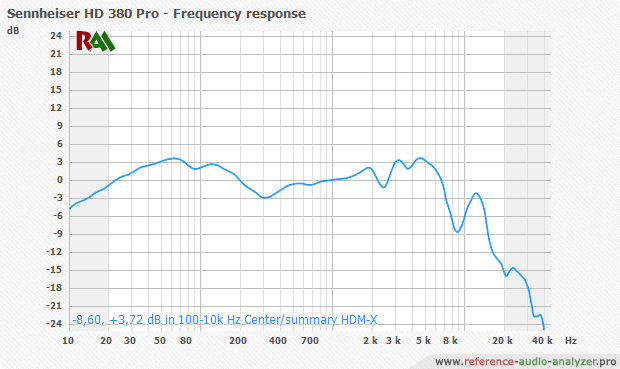
Видно, что наибольшее отклонение, причём, неравномерное, заметно на частотах от 2 кГц до 6 кГц. Теперь нам надо найти на эквалайзере эти частоты и уменьшить их звучание.
Перед нами возник новый вопрос, на сколько их нужно уменьшить? Громкость измеряется в Децибелах, ось Y на графике как раз показывает нам громкость. На нём видно, что в среднем нужно уменьшить звучание на частотах от 2 кГц до 6 кГц на 3 дБ. Попробуйте уменьшить и послушайте что получилось. В идеальной ситуации звучание должно стать лучше.
Теперь вам нужно пройтись по всему графику и попытаться выровнять звучание наушников тем способом, что я вам привёл выше.
Казалось бы, вот и всё, выравниваем звучание наушников по графику АЧХ и дело в шляпе. Но не всё так просто. Я вам показал, как начать регулировать звук с помощью эквалайзера, но финальный результат, который вас удовлетворит, может быть получен только с учётом особенностей вашего слуха. Ведь ваш слух тоже имеет свой график чувствительности, как у наушников, и поэтому выровняв звучание наушников согласно их АЧХ вы непременно столкнетесь с тем, что теперь вам потребуется откорректировать его под чувствительность вашего слуха. Это уже вторая итерация редактуры.
Ну, а как вишенка на торте, будет факт заводской настройки драйвера наушников на определённых характер звука. Например, если с завода наушники настроены на мощный бас, то даже если в эквалайзере вы значительно снизите громкость низких частот, всё равно заводская настройка будет влиять на все остальные частоты, и вы не добьётесь прозрачного, чёткого и детального звучания как ни старайтесь, т.к. сам драйвер сделан так, чтобы максимально эффективно озвучивать бас, а не кристально чистые высокие частоты.
Поэтому эквалайзер никогда не следует рассматривать как ультимативное решение, которое способно исправить все недостатки или устранить характерные особенности звучания наушников.
Эквалайзер способен лишь слегка подкорректировать звук наушников, но не исправить его. Об этом многие забывают и начинают вращать ручки эквалайзера до тех пор, пока звук совершенно не исказиться и наушники не начнут звучать совершенно отвратительно.
Более качественные наушники, требуют меньшего вмешательство эквалайзера. Лично я вообще никогда не использую эквалайзер, т.к. я хочу слышать наушники такими, какими они были созданы без внесения в звук дополнительных искажений. Но в некоторых случаях эквалайзер действительно способен улучшить звучание наушников.
Пыль и грязь, как причина тихого звука
Со временем колонки загрязняются, забиваются пылью. Это негативно сказывается на качестве звучания динамиков. Юзеру необходимо почистить устройства, чтобы повысить уровень качества звука. Чистку нужно проводить пользователю, разбирающемуся в технике, или специалисту. При проведении мероприятия можно случайно задеть провода, нарушив систему подключения.
Пошаговые действия:
- Отключить колонки от устройства, электросети.
- Открутить болты на задней панели, снять крышку.
- Проверить провода на целостность.
- Аккуратно почистить от грязи и пыли внутреннюю часть корпуса.
При чистке гаджета удобно работать кисточкой, ни в коем случае нельзя применять влажные салфетки или тряпки.